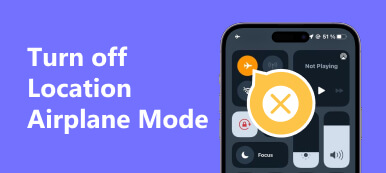Οι Υπηρεσίες τοποθεσίας ή οι υπηρεσίες GPS δεν είναι διαθέσιμες μόνο στη συσκευή σας iOS για λόγους πλοήγησης. Όταν επισκέπτεστε έναν φίλο για πρώτη φορά ή συναντάτε ένα μέλος της οικογένειας σε άλλη πόλη, η κοινή χρήση της τοποθεσίας σας στο iPhone σας είναι ο ευκολότερος τρόπος για να βρείτε ο ένας τον άλλον. Αν ψάχνετε τρόπους για να στείλτε την τοποθεσία σας σε iOS συσκευή, μπορείτε να μάθετε τις πιο εύκολες επιλογές από αυτό το σεμινάριο.
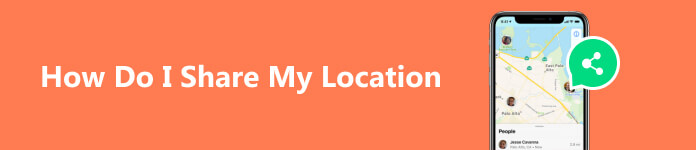
- Μέρος 1. Τρόπος κοινής χρήσης τοποθεσίας στο iPhone
- Μέρος 2. Τι μπορώ να κάνω εάν δεν θέλω να μοιραστώ την τοποθεσία μου
- Μέρος 3. Συχνές ερωτήσεις σχετικά με τον τρόπο κοινής χρήσης τοποθεσίας
Μέρος 1. Τρόπος κοινής χρήσης τοποθεσίας στο iPhone
Ανεξάρτητα από τον τρόπο που χρησιμοποιείτε τον τρόπο κοινής χρήσης της τοποθεσίας σας στο iPhone σας, πρέπει να ενεργοποιήσετε τις Υπηρεσίες τοποθεσίας. Μεταβείτε στην εφαρμογή Ρυθμίσεις, μεταβείτε στο Προστασία προσωπικών δεδομένων, επιλέξτε Τοποθεσία Υπηρεσίεςκαι ενεργοποιήστε τη δυνατότητα.
Τρόπος 1: Πώς να μοιραστώ την τοποθεσία μου στο iPhone μέσω του Find My
Με την κυκλοφορία του iOS 13, η Apple αντικατέστησε τα Find My iPhone και Find My Friends με μια ενιαία εφαρμογή, που ονομάζεται Find My. Χρησιμοποιείται κυρίως για τον εντοπισμό χαμένων συσκευών iOS. Μπορείτε επίσης να μοιραστείτε την τοποθεσία σας στο iPhone σας με φίλους και μέλη της οικογένειας εντός της εφαρμογής.
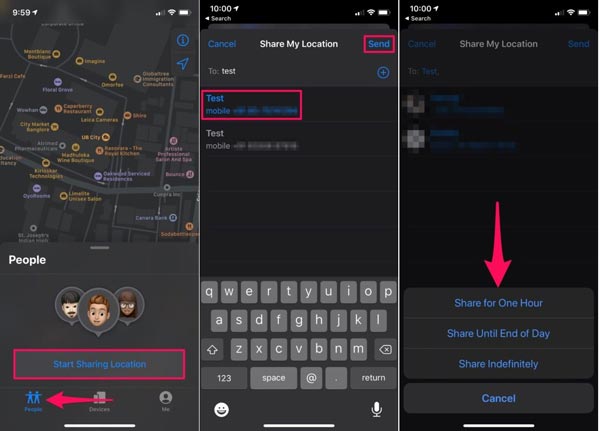
Βήμα 1 Εκτελέστε την εφαρμογή Εύρεση μου στο iPhone ή το iPad σας.
Βήμα 2 Αγγίξτε το People καρτέλα από κάτω και πατήστε Ξεκινήστε την κοινή χρήση τοποθεσίας.
Βήμα 3 Στη συνέχεια θα εμφανιστεί η λίστα επαφών σας. Επιλέξτε την επιθυμητή επαφή που θέλετε να στείλετε την τοποθεσία σας και πατήστε το Αποστολή στην επάνω δεξιά γωνία.
Βήμα 4 Στη συνέχεια, θα σας ζητηθεί να ορίσετε τη διάρκεια της κοινής χρήσης τοποθεσίας. Επιλέγω Μοιραστείτε για μία ώρα, Κοινοποιήστε μέχρι το τέλος της ημέρας, ή Μοιραστείτε απεριόριστα. Στη συνέχεια θα ξεκινήσει η κοινή χρήση.
Βήμα 5 Η Εύρεση της εφαρμογής μου σάς επιτρέπει να μοιράζεστε την τοποθεσία σας με πολλά άτομα. Μπορείτε να τα βρείτε και σχετικές πληροφορίες στο People αυτί. Όταν θέλετε να διακόψετε την κοινή χρήση τοποθεσίας με μια συγκεκριμένη επαφή με μη αυτόματο τρόπο, μεταβείτε στο People καρτέλα, επιλέξτε την επαφή και πατήστε Διακοπή κοινής χρήσης της τοποθεσίας μου.
Note: Μόλις μοιραστείτε την τοποθεσία σας στο iPhone σας με το Find My, ο παραλήπτης θα ειδοποιηθεί. Μπορεί να αποφασίσει να μοιραστεί την τοποθεσία του και μαζί σας.
Τρόπος 2: Πώς να στείλετε τοποθεσία στο iPhone μέσω της Οικογενειακής κοινής χρήσης
Το Family Sharing είναι μια ενσωματωμένη δυνατότητα για συσκευές Apple. Επιτρέπει σε εσάς και σε έως και πέντε άλλα μέλη της οικογένειας να μοιράζεστε την πρόσβαση σε υπηρεσίες Apple, όπως το iCloud+, το Apple Music και άλλα. Σας επιτρέπει επίσης να μοιράζεστε την τοποθεσία σας στο iPhone ή το iPad σας με μέλη της οικογένειας.
Βήμα 1 Ανοίξτε την εφαρμογή Ρυθμίσεις, πατήστε στο προφίλ σας και επιλέξτε Ρύθμιση κοινής χρήσης οικογένειας, και πατήστε Ξεκινήστε Τώρα. Εάν έχετε ρυθμίσει τη δυνατότητα, μεταβείτε απευθείας στο βήμα 3.
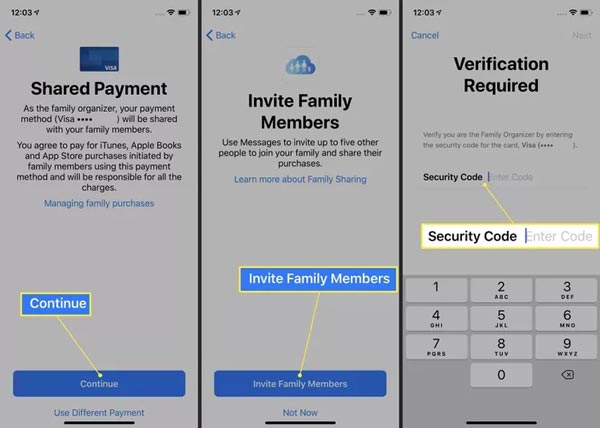
Βήμα 2 Επιλέξτε Κοινή χρήση τοποθεσίας και πατήστε το πλήκτρο ΣΥΝΕΧΕΙΑ. Λάβετε υπόψη ότι μπορείτε να προσθέσετε άλλες επιθυμητές λειτουργίες μετά την εγκατάσταση. Ακολουθήστε τις οδηγίες μέχρι να φτάσετε στο Προσκαλέστε μέλη της οικογένειας οθόνη. Πατήστε το Προσκαλέστε μέλη της οικογένειας και στείλτε την πρόσκληση μέσω της εφαρμογής Apple Messages. Χτύπα το Ολοκληρώθηκε κουμπί για να ολοκληρώσετε τη ρύθμιση.
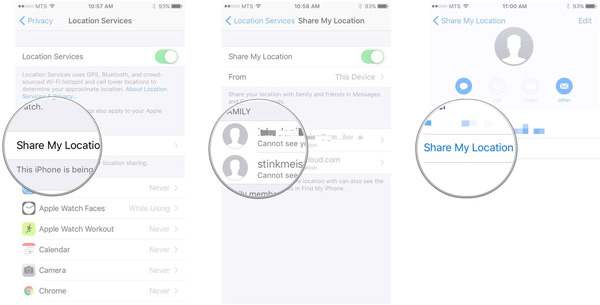
Βήμα 3 Για να μοιραστείτε την τοποθεσία σας στο iPhone σας με μέλη της οικογένειας, εκτελέστε την εφαρμογή Ρυθμίσεις, πατήστε Οικογενειακή, επιλέξτε Κοινή χρήση τοποθεσίαςκαι επιλέξτε τα μέλη-στόχοι στην ενότητα Κοινή χρήση της τοποθεσίας σας με στο iOS 16 ή νεότερη έκδοση.
Σε iOS 15 ή παλαιότερη έκδοση, πατήστε στο προφίλ σας στην εφαρμογή Ρυθμίσεις και πατήστε Οικογένεια Sharing, επιλέξτε Κοινή χρήση τοποθεσίας, και πατήστε Κοινή χρήση της τοποθεσίας μου.
Τρόπος 3: Πώς να μοιραστείτε την τοποθεσία στους Χάρτες της Apple
Το Apple Maps είναι η ενσωματωμένη υπηρεσία χαρτών σε συσκευές iOS. Εκτός από την πλοήγηση, σας επιτρέπει επίσης να στέλνετε γρήγορα την τοποθεσία σας στο iPad ή το iPhone σας. Εδώ είναι τα βήματα για να ολοκληρώσετε τη δουλειά:
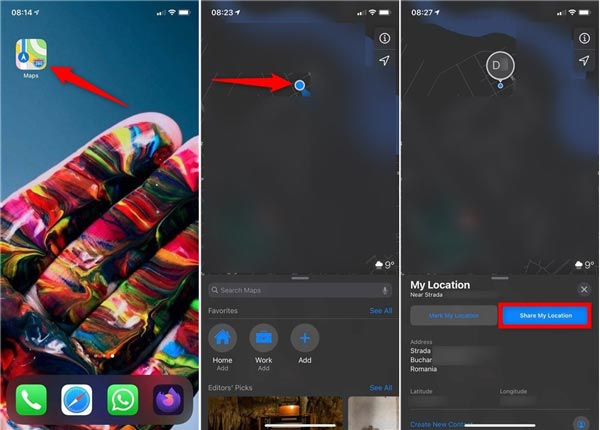
Βήμα 1 Για να ξεκινήσετε, ανοίξτε την εφαρμογή Χάρτες από την αρχική οθόνη σας.
Βήμα 2 Αγγίξτε το Η τοποθεσία μου εικονίδιο στην επάνω δεξιά πλευρά για να επισημάνετε την τρέχουσα τοποθεσία σας στην οθόνη του χάρτη. Στη συνέχεια πατήστε το σημάδι με ένα εικονίδιο με μπλε κουκκίδα για να ενεργοποιήσετε τη γραμμή εργαλείων στο κάτω μέρος.
Βήμα 3 Πατήστε Κοινή χρήση της τοποθεσίας μουκαι επιλέξτε την κατάλληλη εφαρμογή. Εάν σκοπεύετε να μοιραστείτε την τοποθεσία στο WhatsApp, επιλέξτε WhatsApp στη γραμμή εργαλείων και, στη συνέχεια, επιλέξτε την επαφή παραλήπτη.
Μέρος 2. Τι μπορώ να κάνω εάν δεν θέλω να μοιραστώ την τοποθεσία μου
Η τοποθεσία είναι ένα είδος ιδιωτικών πληροφοριών. Οι εταιρείες, οι έμποροι, οι διαφημιστικές εταιρείες και οι χάκερ ενδιαφέρονται για αυτό. Τι μπορείτε να κάνετε εάν δεν θέλετε να μοιραστείτε την τοποθεσία σας; Η απάντηση είναι να στείλετε μια ψεύτικη τοποθεσία στο iPhone σας με Apeaksoft iPhone Location Changer. Ως εφαρμογή spoofer για iOS, σας επιτρέπει να δημιουργείτε ψεύτικες τοποθεσίες και εικονικές διαδρομές χωρίς να εγκαταστήσετε τίποτα στο iPhone ή το iPad σας.

4,000,000 + Λήψεις
Δημιουργήστε εύκολα ψεύτικες τοποθεσίες σε iPhone ή iPad.
Κάντε εικονικές διαδρομές με διάφορες λειτουργίες.
Εύκολο στη χρήση για αρχάριους.
Υποστηρίξτε σχεδόν όλα τα iPhone και iPad.
Πώς να στείλετε ψεύτικη τοποθεσία στο iPhone σας
Βήμα 1Συνδεθείτε σε ένα iPhone
Εκκινήστε την καλύτερη εφαρμογή spoofer τοποθεσίας αφού την εγκαταστήσετε στον υπολογιστή σας. Υπάρχει μια άλλη έκδοση για Mac. Συνδέστε το iPhone ή το iPad σας στο ίδιο μηχάνημα με ένα καλώδιο Lightning. Κάντε κλικ στο Αρχική κουμπί στην αρχική διεπαφή για να ξεκινήσει ο εντοπισμός του ακουστικού σας.

Βήμα 2Επιλέξτε μια λειτουργία
Αφού εντοπιστεί το iPhone σας, θα μεταφερθείτε στην κύρια διεπαφή με τέσσερις λειτουργίες, Τροποποίηση τοποθεσίας, Λειτουργία μίας στάσης, Λειτουργία πολλαπλών στάσεων, να Λειτουργία Joystick. Για να δημιουργήσετε μια ψεύτικη τοποθεσία στο iPhone σας, επιλέξτε Τροποποίηση τοποθεσίας. Οι άλλες τρεις λειτουργίες χρησιμοποιούνται για τη δημιουργία εικονικών διαδρομών σε συσκευές iOS.

Βήμα 3Στείλτε μια ψεύτικη τοποθεσία
Τώρα, θα εμφανιστεί η οθόνη χάρτη. Εδώ έχετε δύο τρόπους για να τροποποιήσετε την τοποθεσία σας στο iPhone:
Εάν έχετε ακριβή διεύθυνση, πληκτρολογήστε την στο πλαίσιο στο Τροποποίηση τοποθεσίας διαλόγου και κάντε κλικ στο Επιβεβαίωση Τροποποίηση κουμπί.
Ή μπορείτε να κάνετε κλικ στον προορισμό-στόχο στον χάρτη και να πατήσετε το Μετακίνηση σε κουμπί στο αναδυόμενο παράθυρο διαλόγου.
Τώρα, η τοποθεσία του iPhone σας αλλάζει σύμφωνα με τις ρυθμίσεις σας. Μπορείτε να μοιραστείτε ή να στείλετε την ψεύτικη τοποθεσία μέσω της εφαρμογής Find My, της υπηρεσίας Family Sharing ή απευθείας στους Χάρτες της Apple.
 Περαιτέρω ανάγνωση:
Περαιτέρω ανάγνωση:Μέρος 3. Συχνές ερωτήσεις σχετικά με τον τρόπο κοινής χρήσης τοποθεσίας
Μπορώ να μοιραστώ την τοποθεσία μου με κάποιον;
Ναι, μπορείτε να μοιραστείτε την τρέχουσα τοποθεσία ή το ιστορικό τοποθεσίας σας με κάποιον, όπως τα μέλη της οικογένειάς σας, τους φίλους σας και άλλα, στο iPhone ή το τηλέφωνό σας Android. Οι περισσότερες εφαρμογές ανταλλαγής άμεσων μηνυμάτων υποστηρίζουν την κοινή χρήση τοποθεσίας, όπως το WhatsApp, το iMessage κ.λπ.
Γιατί δεν μπορώ να δω την τοποθεσία κάποιου στο iPhone μου;
Εάν ο οικοδεσπότης απενεργοποιήσει την κοινή χρήση τοποθεσίας, δεν θα δείτε την τοποθεσία του. Επιπλέον, η κοινή χρήση τοποθεσίας απαιτεί καλή σύνδεση στο διαδίκτυο. Επιπλέον, το άτομο μπορεί να σας έχει αποκλείσει κατά την κοινή χρήση τοποθεσίας.
Πώς μπορώ να ξέρω αν κάποιος μπορεί να δει την τοποθεσία μου στο iPhone μου;
Πρώτον, πρέπει να μοιραστείτε την τοποθεσία σας με κάποιον και αυτός ή αυτή μπορεί να δει την τοποθεσία σας. Επιπλέον, το εικονίδιο Υπηρεσίες τοποθεσίας στη γραμμή κατάστασης μπορεί να σας πει ποιος μπορεί να δει την τοποθεσία σας.
Συμπέρασμα
Τώρα, θα πρέπει να μάθετε τουλάχιστον τρεις τρόπους κοινοποιήστε την τοποθεσία σας στο iPhone σας ή iPad. Η εφαρμογή Find My σάς δίνει τη δυνατότητα να ορίσετε τη διάρκεια της κοινής χρήσης τοποθεσίας. Η υπηρεσία Family Sharing είναι ένας γρήγορος τρόπος για να στείλετε την τοποθεσία σας σε πραγματικό χρόνο. Οι Χάρτες της Apple σάς επιτρέπουν επίσης να ολοκληρώσετε τη δουλειά. Το Apeaksoft iPhone Location Changer είναι η καλύτερη επιλογή για να στείλετε μια ψεύτικη τοποθεσία στο iOS. Άλλες ερωτήσεις; Παρακαλώ σημειώστε τα παρακάτω.